הכנת המכשיר
- ודאו שה-Mac או ה-PC מעודכן. אם אתם משתמשים ב-iTunes, ודאו שמותקנת במכשיר שלכם הגרסה האחרונה.
- אם אתם מעוניינים לשמור את המידע ב-iPhone, ב-iPad או ב-iPod, צרו גיבוי.
- עברו אל 'הגדרות' > [שמכם] > 'איתור', הקישו על 'איתור ה-iPhone שלי' והשביתו את ההגדרה. למדו מה לעשות אם המכשיר לא מגיב או לא נדלק. קבלו עזרה אם שכחתם את קוד הגישה.
שחזור המכשיר להגדרות היצרן
- פתחו את ה-Finder ב-Mac, או פתחו את היישום 'מכשירי Apple' במחשב ה-PC. אם ב-PC שלכם לא קיים היישום 'מכשירי Apple', או אם ב-Mac מותקנת macOS Mojave או מותקנות גרסאות קודמות, פתחו במקום זאת את iTunes. בררו איזו גרסה של macOS מותקנת ב-Mac.
- חברו את המכשיר למחשב.
- אם מופיעה הודעה ובה אתם מתבקשים להזין את קוד הגישה למכשיר שלכם או נשאלים אם 'לתת אמון במחשב זה', בצעו את השלבים המופיעים במסך. קבלו עזרה אם שכחתם את קוד הגישה.
- בחרו את מכשירכם כשהוא מופיע במחשב. למדו מה לעשות אם ה-iPhone, ה-iPad או ה-iPod touch לא מגיב או לא נדלק. או קבלו עזרה אם מכשירכם אינו מופיע במחשב.
- לחצו על 'שחזר/י את [מכשיר]'*. אם נכנסתם אל 'איתור', עליכם לצאת לפני שתוכלו להקליק על 'שחזר'.
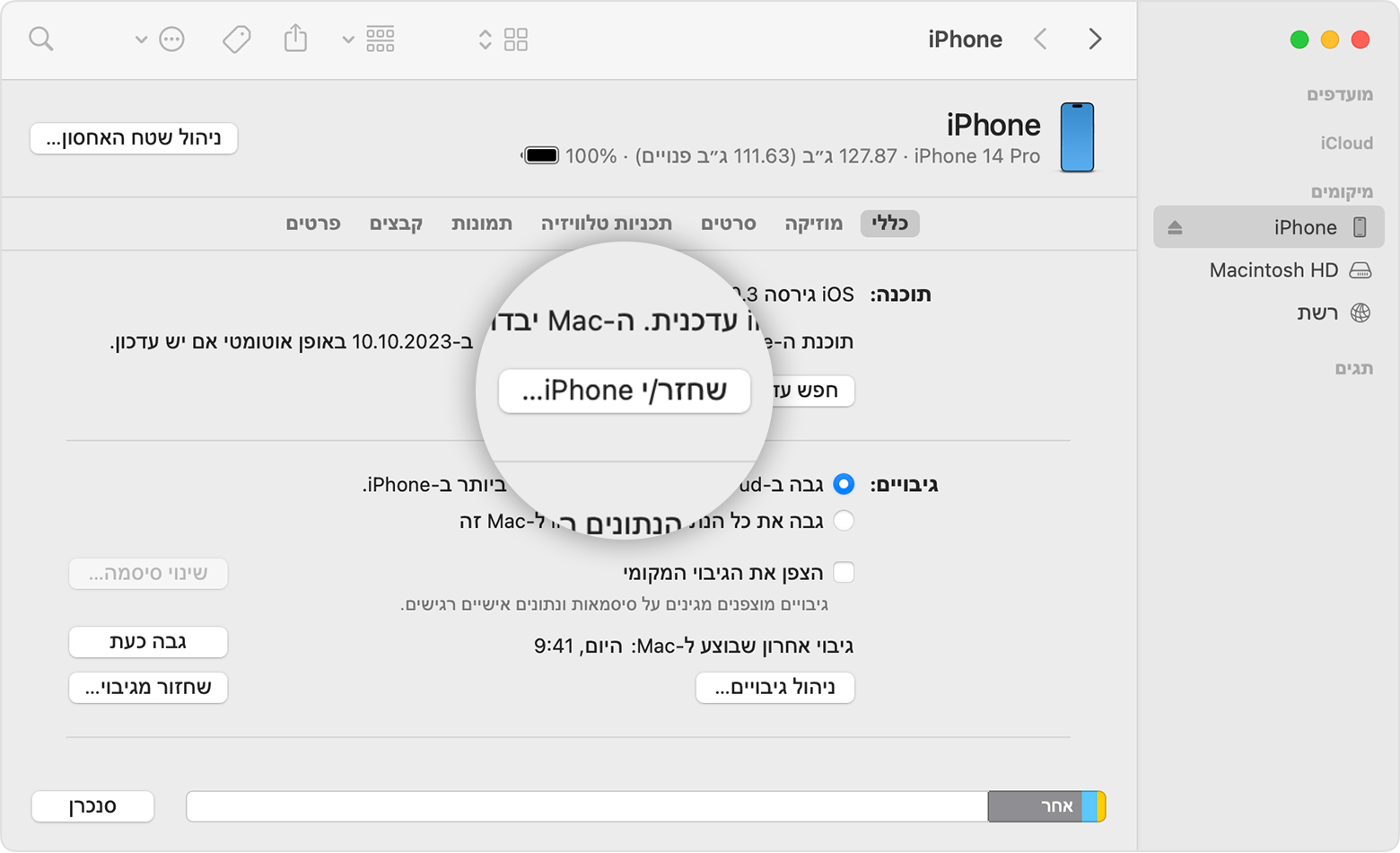
- לחצו שוב על 'שחזר' כדי לאשר. המחשב מוחק את המכשיר ומתקין את הגרסה האחרונה של תוכנת iOS, iPadOS או iPod.
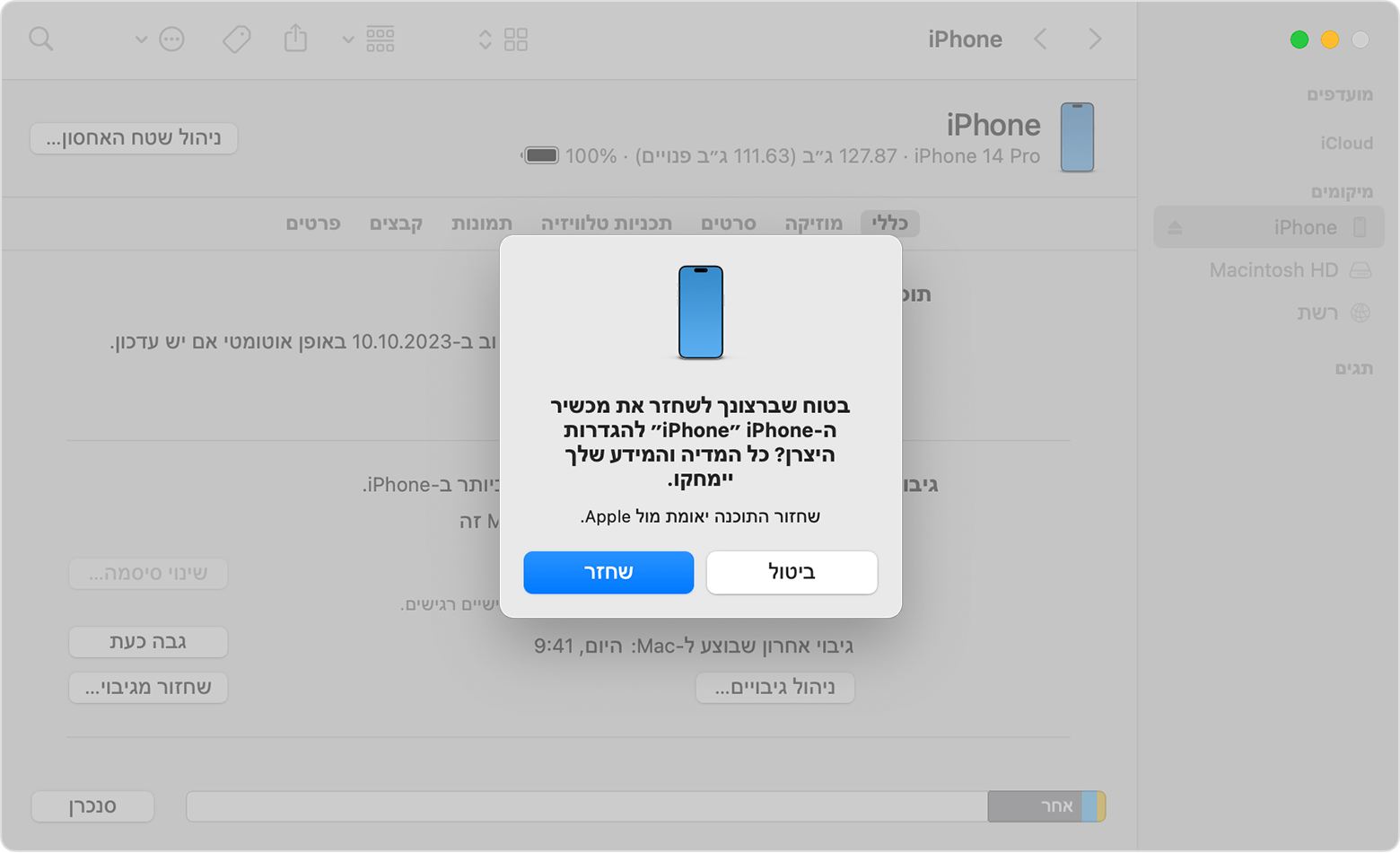
לאחר שהמכשיר משוחזר להגדרות היצרן, הוא מופעל מחדש.
* שחזור iPhone לא מוחק את ה-eSIM. למדו כיצד למחוק את ה-eSIM שלכם, אם תצטרכו לעשות זאת.
אם אין לכם גישה למחשב
אם אין לכם גישה למחשב והמכשיר עדיין פועל, אתם יכולים למחוק ולשחזר את המכשיר בלי להשתמש במחשב.
קבלת עזרה
- למדו מה לעשות אם מוצגת לכם הודעת שגיאה.
- למדו כיצד לשחזר את המכשיר מגיבוי.
- אם אתם זקוקים לעזרה נוספת, פנו לתמיכה של Apple.